Windows에서 Conda Python을 손쉽게 제거하는 5가지 간단한 단계
게시 됨: 2023-04-20Conda는 과학 컴퓨팅에 널리 사용되는 패키지 관리 시스템입니다. 그러나 때때로 디스크 공간을 확보하기 위해 또는 다른 이유로 인해 Windows 시스템에서 Conda Python을 제거해야 할 수 있습니다.
JetBrains의 보고서에 따르면 평균 Python 프로젝트 크기는 약 314MB이며 가장 큰 프로젝트는 1GB를 초과합니다. Python은 창에서 상당한 양의 저장 공간을 차지하므로 이제 conda python 창을 제거하는 것이 중요합니다.
이 기사에서는 Windows에서 conda Python을 제거하는 방법에 대한 전체 단계별 가이드에 대해 설명합니다. 애드온에서 우리는 또한 conda python을 이해하고 conda python의 이유를 알게 될 것입니다.
자, 시작하겠습니다.
목차
콘다 파이썬 이해하기
Conda Python은 데이터 분석 및 과학 컴퓨팅에 필요한 종속성 및 소프트웨어 라이브러리를 보다 쉽게 설치하고 관리할 수 있는 패키지 및 환경 관리 시스템입니다.
Anaconda, Inc.는 나중에 Continuum Analytics가 2012년에 소개한 후 인수했습니다. Conda는 종속성이나 충돌에 대한 걱정 없이 여러 Python 버전과 패키지를 설치할 수 있는 격리된 환경을 구축할 수 있는 기능을 제공합니다.
사용자는 다른 프로젝트의 종속성에 쉽게 영향을 주지 않고 비 Python 패키지를 관리하고 프로젝트 간에 전환할 수 있습니다. Conda는 Linux, Windows 및 Mac을 포함하여 널리 사용되는 모든 운영 체제에서 액세스할 수 있습니다.
Conda Python 사용 방법을 이해하는 것은 Python 기반 애플리케이션으로 작업하는 모든 데이터 과학자 또는 과학 컴퓨팅 전문가에게 필수적입니다. 종속성 관리 절차가 더 간단해졌습니다.
Conda Python Windows를 제거하는 단계
Windows 컴퓨터에서 Conda Python을 제거하는 작업은 완료하는 데 몇 가지 간단한 단계만 필요한 간단한 작업입니다. 단계는 다음과 같습니다. –
1단계: 제어판 열기 > Anaconda/Miniconda 제거
시작 메뉴에서 "제어판"을 입력하여 찾습니다. 찾았으면 열어보세요. "프로그램" 아래의 옵션 목록에서 "프로그램 제거"를 선택합니다. 결과 목록에서 "Anaconda" 또는 "Miniconda"를 선택합니다. 시스템에서 제거하려면 "제거" 옵션을 클릭한 다음 지침을 따르십시오. 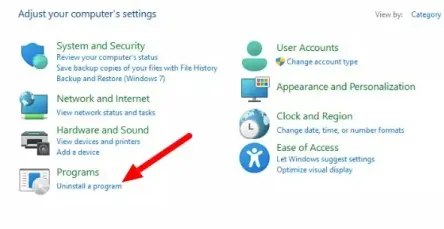
이미지 출처: 라이프와이어
2단계: 환경 변수에서 Conda 경로 제거
Anaconda 또는 Miniconda를 제거한 후 환경 변수에서 Conda 경로를 제거해야 합니다. 제어판으로 이동하여 "시스템"을 선택하십시오. "고급 시스템 설정" 아래의 드롭다운 메뉴에서 "환경 변수"를 선택합니다.
"시스템 변수"에서 "경로" 변수를 찾아 "편집"을 클릭한 다음 선택합니다. Conda는 도중에 언급되어서는 안됩니다. 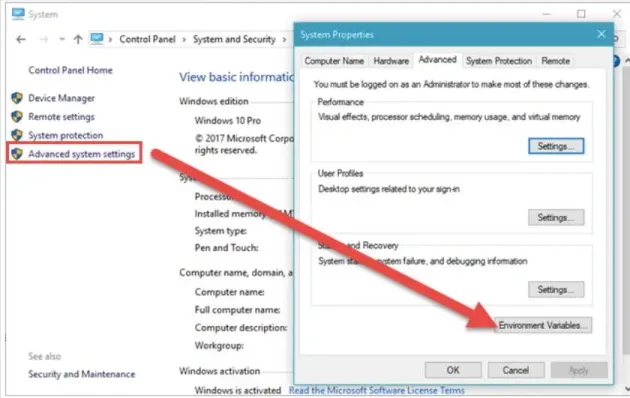
이미지 출처: StackOverflow
3단계: Conda 관련 폴더 삭제
환경 변수에서 Conda 경로를 제거한 후 Conda 관련 디렉터리를 삭제해야 합니다. 일반적으로 이들은 "C: 사용자" 디렉토리에서 찾을 수 있습니다. "Anaconda" 또는 "Miniconda"라는 폴더를 제거하십시오.
4단계: Conda 관련 레지스트리 키 삭제
마지막으로 Conda의 레지스트리 항목을 제거합니다. 시작 메뉴 검색 상자에 "regedit"를 입력하여 레지스트리 편집기를 시작합니다. "HKEY CURRENT USERSoftware"에서 이름에 "Anaconda" 또는 "Miniconda"가 포함된 키를 제거합니다. 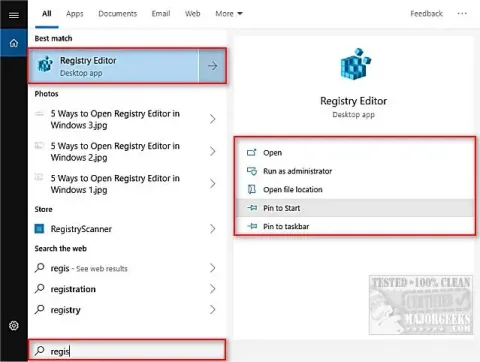
이미지 출처: MajorGeeks
위의 절차를 제대로 따르면 Windows 컴퓨터에서 Conda Python을 완전히 제거할 수 있습니다.
Conda Python을 제거해야 하는 이유
누군가 자신의 컴퓨터에서 Conda Python을 제거하려는 이유는 여러 가지가 있습니다. 가장 널리 사용되는 설명은 다음과 같습니다.
- 디스크 공간 : Conda Python은 특히 로드된 패키지와 환경이 많은 경우 많은 디스크 공간을 사용할 수 있습니다.
- 성능 문제 : 구형 또는 저사양 컴퓨터에서 Python은 때때로 성능 문제를 일으킬 수 있습니다.
- 호환성 문제 : Conda Python은 때때로 동일한 시스템에 설치된 다른 프로그램이나 라이브러리와 호환성 문제가 있습니다.
- 더 이상 필요하지 않음 : 공간을 정리하고 시스템의 혼란을 줄이려면 더 이상 Conda Python을 사용하지 않거나 더 나은 패키지 관리 솔루션을 찾은 경우 Conda Python을 제거하는 것이 좋습니다.
- 보안 문제 : Conda Python의 보안 결함이 걱정되거나 공격 표면을 줄이려는 경우 Conda Python을 제거하는 것이 좋은 대안이 될 수 있습니다.
Conda Python 제거는 고유한 요구 사항 및 상황을 기반으로 하는 개인적인 결정입니다. 앞서 언급한 조건 중 하나라도 해당되는 경우 시스템에서 Conda Python을 제거하는 것에 대해 생각해 볼 가치가 있습니다.
일반적인 문제 해결
널리 사용되는 패키지 관리 시스템임에도 불구하고 Conda Python은 설치 또는 사용 중에 몇 가지 일반적인 문제가 발생할 수 있습니다. 다음은 가장 일반적인 문제와 수정 사항입니다.
- "Conda 명령을 찾을 수 없음" 오류 : Conda 설치 문제 또는 잘못 구성된 PATH 환경 변수도 이 오류의 잠재적인 원인입니다.
- "SSL 인증서 확인 실패" 오류: Conda가 보안 서버에 액세스하려고 하지만 SSL 인증서를 확인할 수 없는 경우 이 오류가 발생할 수 있습니다. 이 문제를 해결하려면 루트 인증서를 업데이트하거나 SSL 확인을 비활성화할 수 있습니다.
- "패키지 충돌" 오류 : 이 오류는 Conda 환경에 설치된 서로 다른 패키지 간에 충돌하는 종속성이 있을 때 발생할 수 있습니다. 이 문제를 해결하려면 필요한 종속성이 있는 새 환경을 만들거나 충돌하는 패키지를 제거해 보십시오.
- "Conda 환경이 활성화되지 않음" 오류 : 이 오류는 환경이 제대로 구성되지 않았거나 PATH 또는 PYTHONPATH 변수에 문제가 있는 경우 발생할 수 있습니다. 문제를 해결하기 위해 환경이 올바르게 설정되고 변수가 올바르게 설정되었는지 확인하십시오.
이러한 일반적인 문제를 해결하면 Conda Python이 시스템에서 원활하고 효과적으로 작동하는지 확인할 수 있습니다.
Conda Python 제거 모범 사례
시스템에서 Conda Python을 제거하는 작업은 올바르게 수행된 경우 간단한 프로세스가 될 수 있습니다. 다음은 Conda Python을 제거할 때 따라야 할 몇 가지 지침입니다.
- 중요 정보 백업 : Conda Python을 제거하기 전에 Conda 환경 또는 관련 패키지에 보관된 중요한 데이터를 백업해야 합니다.
- 환경 제거 : 제거하기 전에 모든 Conda 환경을 제거하여 원치 않는 패키지나 종속성이 남지 않도록 합니다.
- Conda Python 제거: 명령줄을 사용하든 Windows 제어판을 사용하든 적절한 제거 방법을 구현합니다.
- 남은 파일 제거 : Conda Python과 관련된 남은 파일, 폴더 또는 레지스트리 키를 수동으로 제거하여 완전히 제거합니다.
- 제거 확인 : 남은 파일, 레지스트리 키 또는 실행 중인 프로세스를 확인하여 Conda Python이 완전히 제거되었는지 확인합니다.
이러한 권장 사항을 따르면 Conda Python이 시스템에서 완전히 안전하게 제거되어 디스크 공간이 확보되고 패키지 관리 시스템에서 발생할 수 있는 모든 문제가 해결될 수 있습니다.

Conda Python을 제거하는 다른 간단한 방법
명령줄 또는 Windows 제어판을 사용하는 기존 방법 외에 Conda Python을 제거하는 간단한 추가 방법이 있습니다. 다음은 몇 가지 추가 접근 방식입니다.
- Anaconda Navigator를 사용하여 Conda Python 제거 : 해당 프로그램을 사용하여 Conda Python을 설치한 경우 Anaconda Navigator를 열고 "환경" 탭을 선택하여 Conda Python을 제거합니다. 제거할 환경을 선택한 후 "제거"를 클릭합니다.
- 타사 제거 프로그램 사용 : 쉽게 액세스할 수 있는 많은 타사 제거 프로그램 중 하나를 사용하여 Conda Python 및 관련 파일 또는 레지스트리 키를 제거할 수 있습니다. 이러한 응용 프로그램은 보다 완전하고 자동적인 제거 절차를 제공할 수 있습니다.
- 수동 제거 : 파일 시스템 및 레지스트리 키에 대해 잘 알고 있는 경우 소프트웨어를 수동으로 제거할 수 있습니다. 패키지 관리 시스템과 관련된 모든 레지스트리 항목과 파일을 지우면 Conda Python이 설치됩니다.
중요한 정보를 모두 백업하고 이러한 기술을 사용하기 전에 Conda Python이 완전히 제거되었는지 확인해야 합니다.
또한 이러한 기술 중 일부는 컴퓨터에 Conda Python의 잔재를 남길 수 있으므로 남아 있는 파일이나 레지스트리 값을 다시 검색하는 것이 중요합니다.
동일한 절차를 따라 Mac에서 Conda Python을 제거할 수 있습니까?
Mac을 사용하는 경우 Windows에서와 동일한 단계를 사용하여 Conda Python을 제거할 수 있는지 생각할 수 있습니다. 절차는 전반적으로 유사하지만 알아야 할 몇 가지 차이점이 있습니다.
- 명령줄을 사용하여 Mac에서 Conda Python을 제거하려면 Windows 컴퓨터에서와 동일한 명령을 실행하면 됩니다. Mac에서는 Anaconda 디렉토리의 경로가 다를 수 있으므로 지침을 실행하기 전에 다시 한 번 확인하십시오.
- 그래픽 사용자 인터페이스를 사용하여 제거 : Conda Python은 그래픽 사용자 인터페이스를 활용하여 Mac에서도 제거할 수 있습니다. 이를 수행하려면 Anaconda Navigator 응용 프로그램을 실행하고 "환경" 탭을 선택한 다음 제거하려는 설정 옆에 있는 "제거" 버튼을 클릭하십시오.
- Windows에서와 마찬가지로 Conda Python과 관련된 나머지 파일 또는 레지스트리 항목을 수동으로 삭제하여 철저한 제거를 보장합니다.
특정 구성 또는 Mac 버전에 따라 일부 절차가 변경될 수 있음을 명심하는 것이 중요합니다. 제거를 시작하기 전에 항상 올바른 단계를 확인하는 것이 좋습니다.
Conda Python Windows 제거에서 마무리
올바르게 수행한 경우 Windows PC에서 Conda Python을 제거하는 것은 간단한 작업이 될 수 있습니다. 그러나 적절한 제거 방법을 사용하고 남아 있는 파일이나 레지스트리 항목을 수동으로 제거하십시오.
Windows 시스템 사용자 이름도 알고 있어야 합니다. Windows에서 Conda Python을 제거할 때 필수적이기 때문입니다.
conda python 창을 제거하는 방법에 대한 이 정보가 유용하고 유익하기를 바랍니다. 추가 질문이나 우려 사항은 아래 의견란에 남겨 주시면 정확하고 유용한 정보를 제공하기 위해 최선을 다하겠습니다.
FAQ: Conda Python Windows 제거
새로운 사용자이든 숙련된 사용자이든 상관없이 다양한 쿼리가 있을 수 있습니다. 이 FAQ 섹션에서는 Windows에서 Conda Python 제거와 관련하여 자주 묻는 몇 가지 문제에 답변합니다.
